ターミナルやコマンドプロンプトなどの黒画面でファイルの中身を確認するコマンドにlessとcatがある。それぞれの使い方と違いについて。
lessとcatの使い方
どちらも後ろでファイルパスを指定するのみ。
- less <ファイルパス>
- cat <ファイルパス>
これでファイルの中身が表示される。
lessとcatの違い(& more)
lessはファイルの中身を一部のみ表示し、残りはEnterを押していけば表示される仕様。ターミナルの空いている部分しか埋めない。終了したい時は「q」をクリックすればプロンプトに戻れる。
catはファイルの中身を一度にすべて表示する。ターミナルのログを埋め尽くす。
ファイルがあまりに長い時や上の方だけ確認したいときはlessの方が便利。
また、lessと似たコマンドにmoreがある。空いている領域にのみ表示してEnterで下に送ったり、qで終了するのはlessと同じ。
異なる点は、ファイルの何%表示しているかが下に表示される点。全く未知のファイルを開く時には便利なコマンド。
lessの例
bash-4.2# less package.json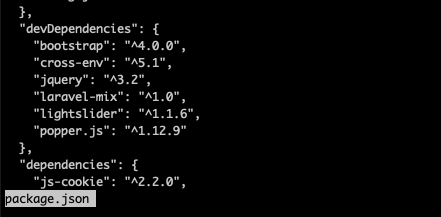
ファイル内容に続きがある場合、表示画面の末尾にはファイル名が表示される。
「q」で終了できる。
moreの例
bash-4.2# more package.json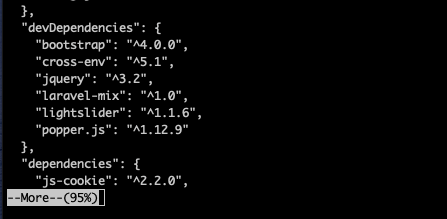
基本的にはlessと同じ。違いは、続きがある場合にファイル名ではなく、表示量を%で示す点。
上の例だと、95%分を表示済み。あと5%残っている。Enterを押せば1行ずつ送られる。
「q」で終了。
catの例
bash-4.2# cat package.json
ファイルの中身を一度に表示しきる。選択は次のプロンプトを指す。
まとめ
ファイルの中身を確認したい時はcatみたいに一つしかないと思っていたが、lessやmoreとの違いがわかると、使い所がわかって意外と便利。
なお、ファイルの中身を編集したい時は vim <ファイル名> で可能。(※注意:vimエディタの使い方は独特)



